问:WiFi已连接但无法上网是什么原因?无论是笔记本还是手机,都可以搜索并连接WiFi,但连接后都无法访问互联网。这可能是什么原因造成的?有没有什么方法可以解决这个问题呢?
答:WiFi连接成功但无法上网,通常不是因为手机或电脑存在问题,而是连接的WiFi网络本身存在一些问题。可能是该WiFi没有接入互联网,也可能是因为路由器设置了上网限制。因此,即使手机或电脑成功连接到WiFi,也无法正常使用网络。
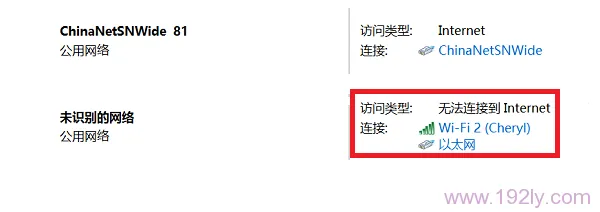 WiFi连接成功但无法上网
WiFi连接成功但无法上网
举例来说:当无线路由器仅接通电源而未连接猫或宽带网线时,它仍会发出WiFi信号。此时,手机、笔记本等设备可以连接到这个WiFi,但由于没有互联网连接,所以无法上网。
温馨提示:
要解决WiFi连接成功但无法上网的问题,您需要拥有路由器的管理权限,以便对路由器进行必要的配置。如果没有权限接触路由器,则无法解决此问题。
一、检查宽带线路
断开无线路由器,将猫(modem)或宽带网线直接连接到电脑,然后测试电脑是否能正常上网。如果此时电脑无法上网,则很可能是宽带出现了问题,请联系您的宽带服务提供商解决。如果直接连接宽带后电脑能够上网,则表明问题是出在无线路由器的配置上,请继续参考后续解决方案。
二、确认路由器上网设置是否正确
登录无线路由器的管理界面,找到“WAN口状态”或“WAN口连接类型”,查看下方的参数信息。如果所有显示均为0,如下图所示,这意味着路由器的上网设置未完成,导致连接WiFi后无法上网。
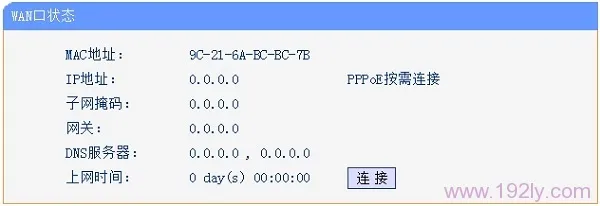 WAN口状态显示全为0表示路由器联网失败
WAN口状态显示全为0表示路由器联网失败
此时,用户必须确保路由器的上网设置正确,即“WAN口状态”应包含有效的IP地址参数,而非全为0,如下图所示。如果不确定具体哪里设置错误,可以查阅相关文章获取帮助。
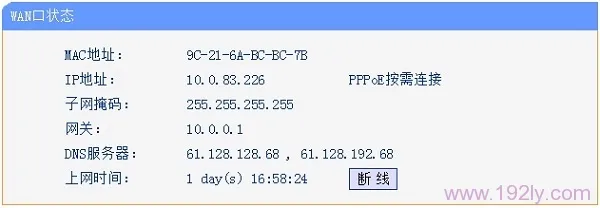 WAN口状态显示有IP地址表示路由器成功联网
WAN口状态显示有IP地址表示路由器成功联网
三、检查并调整路由器限制功能
如果“WAN口状态”显示连接成功并且有IP地址参数,说明路由器已成功连接至互联网。然而,如果仍然无法上网,则可能是路由器上的其他设置限制了无线设备的上网权限,请按以下步骤操作解决问题。
1、禁用“无线MAC地址过滤”功能
在无线路由器的管理界面中,进入“无线设置” -> “无线MAC地址过滤” -> 将“MAC地址过滤功能”设置为关闭,具体设置如下图所示。
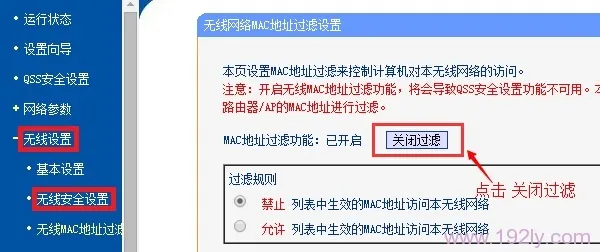 禁用路由器上的“无线MAC地址过滤”功能
禁用路由器上的“无线MAC地址过滤”功能
2、关闭“上网控制”功能
点击“上网控制” -> 取消勾选“开启上网控制” -> 点击“保存”。
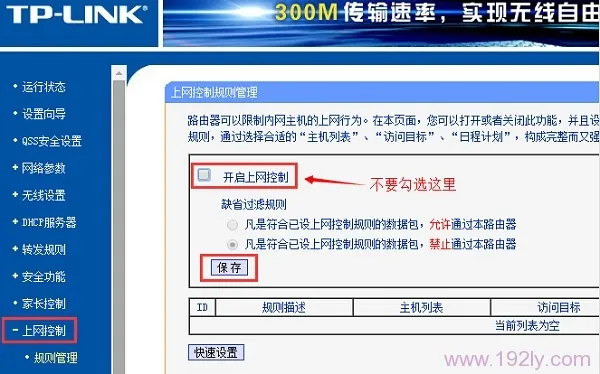 禁用路由器上的“上网控制”功能
禁用路由器上的“上网控制”功能
3、关闭“家长控制”功能
点击“家长控制” -> 将“家长控制”设置为“不启用” -> 点击“保存”。
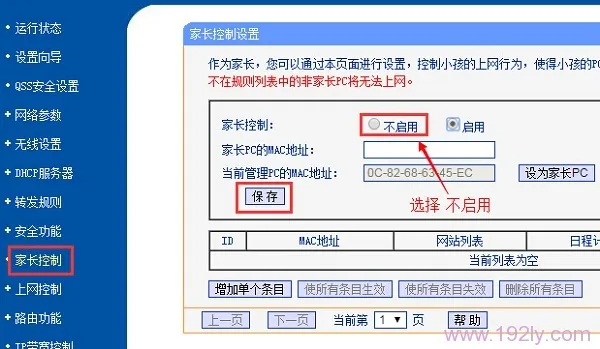 禁用路由器上的“家长控制”功能
禁用路由器上的“家长控制”功能








 陕公网安备41159202000202号
陕公网安备41159202000202号